
Innehållsförteckning:
- Författare John Day [email protected].
- Public 2024-01-30 12:42.
- Senast ändrad 2025-01-23 15:11.

Med denna instruerbara kan du bygga en drink -dalbana med en viktsensor i den. Sensorn bestämmer mängden vätska i glaset som placeras på dalbanan och skickar denna information via WiFi till en webbsida. Dessutom har dalbanan installerade LED -lampor som kommer att ändra färg beroende på mängden vätska.
Den nuvarande begränsningen i denna design är att den antar glasets vikt och vätskan är konstant. Ytterligare ändringar måste göras för att hantera dessa begränsningar.
Förvaret med all kod och filer som behövs för att fylla i finns på:
github.com/JoseReyesRIT/HCIN-WeightSensing …
Obs! Den här instruktionsboken skapades som ett projekt för en klass. Resultaten kan variera.
Tillbehör
- Particle Photon microcontroller (Particle Maker Kit)
- 3D-tryckt skal
- Bakbord
- 5 kg lastcell + HX711 ADC -omvandlare
- Partikel PWRSHLD Photon Power Shield
- Adafruit 24 RGB LED Neopixelring
- YDL 3.7V 250mAh 502030 Lipo -batteri Uppladdningsbart litiumpolymerjonbatteri med JST -kontakt
Steg 1: Se till att partikelfoton är korrekt inställd
Innan du börjar montera den viktavkännande dalbanan måste du se till att Particle Photon -mikrokontrollern är korrekt inställd och fungerar på Particle -webbplatsen. Det inkluderar att skapa ett konto som låter dig:
- Gör anspråk på Particle Photon som din egen.
- Skriv kod med Web IDE på webbplatsen
- Flasha koden till din enhet.
Specifikationerna för hur du konfigurerar och säkerställer att din Particle Photon fungerar ligger utanför ramen för denna instruktionsbok.
Steg 2: Skapa kretsen

Skapa kretsen i din brödbräda. Detta gör att du kan se till att alla delar av berg- och dalbanan fungerar som de ska innan du börjar löda dem. Följ scheman som visas på bilden ovan som referens och följ dessa instruktioner:
- Montera Photon och Photon Power Shield tillsammans med Photons USB -kortplats som pekar i motsatt riktning mot LiPo -batterifacket och placera dem på brädbrädan.
- Anslut 3,7v LiPo -batteriet till Power Shield. Batteriet kan laddas via USB -porten på strömskyddet. Fotonen fungerar medan den laddas.
-
Anslut RGB LED -neopixelringen till fotonet enligt följande: (LED → fotonstift)
- Datainmatning → D2
- VDD → VIN
- GND → GND
-
Anslut lastcellen och HX711 ADC -omvandlaren till Photon enligt följande: (ADC Converter → Photon pins)
- DT → A1
- SCK → A0
- VCC → 3V3
- GND → GND.
Steg 3: Testkod


Gå till Web IDE på Particle -webbplatsen och skapa en ny app. Kopiera koden här till den nya appens huvudfil. Blixta koden i din fotonpartikel.
När koden blinkar bör RGB LED -ringen tändas. När tryck appliceras på lastcellen bör lysdioden ändra färg på motsvarande sätt.
Steg 4: 3D -utskriftslåda


Med hjälp av modellerna som finns här, skriv ut det yttre skalet som kommer att rymma din krets och fungerar som en dalbana.
Steg 5: Laserskärat plastskydd

Laserskär en cirkel med en diameter på 97 mm med ett halvtransparent material. Detta blir omslaget till dalbanan. Det tjänar två syften: det skyddar fodralet från vätskan som genereras av glaset genom kondens och det bidrar till att minska ljusstyrkan hos RGB LED -lamporna
Steg 6: Lödkrets och montera



Följ instruktionerna nedan och använd ovanstående bild som referens, löd ihop kretsen och placera den inuti 3D -tryckta höljet.
- Skär sidhuvudena på baksidan av Power Shield (område 1).
-
Löd RGB LED Neopixelringen enligt följande:
- VDD → 2
- GND → 3
- Datainmatning → 4
-
Löd HX711 ADC enligt följande:
- GND → 5
- VCC → 6
- DT → 7
- SCK → 8
- Montera kretsen i det 3D -tryckta fodralet som visas på bilderna ovan. Du kan använda en limpistol för att hålla batteriet och kretsen.
- Montera det övre locket och anslutningen.
Steg 7: Värdwebbplats

Använd kodfilerna som finns här, värd för en webbplats som låter dig hålla reda på dalbanans nuvarande tillstånd. Webbplatsen visualiserar mängden vätska inuti glaset som sitter på dalbanan. Beroende på vätskenivån i glaset simulerar visualiseringen en kula som fylls och ändrar färger enligt följande:
- Rött: Glaset är nästan tomt.
- Gul: Glaset är ungefär halvvägs fullt.
- Grönt: Glaset är nästan fullt.
Steg 8: Klar
Din dalbana är klar att användas.
Rekommenderad:
Enkel myntknapp LED -omkopplare (med vikt): 8 steg

Enkel myntknapp LED -omkopplare (med vikt): Detta är en relativt enkel knappknappsbrytare att utföra. När vikten läggs på klämledarna tänds den nedåtriktade lysdioden
Passiv telefonhögtalare med vikt horn: 8 steg (med bilder)

Folded Horn Passive Phone Speaker: Det är något väldigt attraktivt med en utrustning som inte behöver ström, och den passiva telefonhögtalaren passar in i den kategorin. Och självklart är utmaningen för DIY'er att bygga en själv. Jag bestämde mig för att bygga en baserad o
Mäta vikt med en lastcell: 9 steg
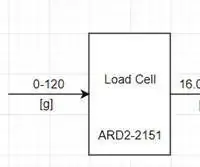
Mätning av vikt med en lastcell: Det här inlägget kommer att behandla hur man ställer in, felsöker och ordnar en krets för att mäta vikter under 1 kg. En ARD2-2151 kostar € 9,50 och kan köpas på: https: //www.wiltronics .com.au/product/9279/load-ce … Vad användes: -En 1 kg lastcell (ARD2-2151)
LED -underlägg: 7 steg

LED -dalbana: Sammanfattning När en drink placeras på denna dalbana stängs en intern krets. En sluten krets får de tre 3 LED -lamporna att lysa på glaset. Material Kork, ledande tygtejp, maskeringstejp, 3 lysdioder, 3V cellbatteri, vit skumkärna, lim.
Belyst CD -underlägg: 7 steg
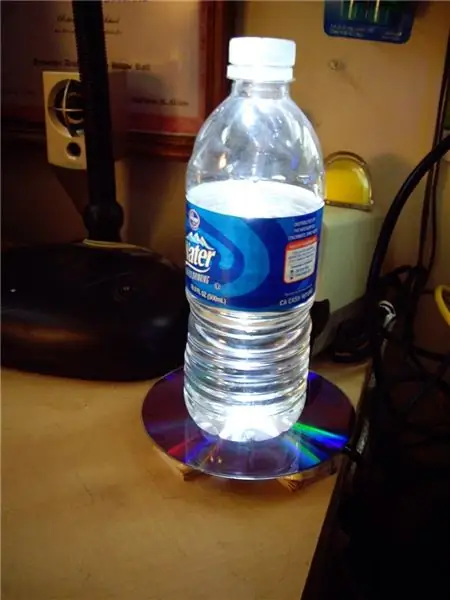
Illuminated CD Coaster: En dalbana gjord av en gammal CD eller DVD som har en USB -driven LED i mitten; enkel. Den enda intressanta funktionen är att jag inkluderade möjligheten att byta ut lysdioden om det behövs (lödde inte lysdioden direkt till kretsen), eftersom jag har en t
